Nếu bạn chia sẻ máy tính cho mọi người trong gia đình, bạn bè dùng chung nhưng không muốn mọi người có thể can thiệp vào những thiết lập quan trọng, bạn có thể muốn vô hiệu hóa tính năng Control Panel trên máy.
Trong bài viết dưới đây Quản trị mạng sẽ hướng dẫn bạn cách vô hiệu hóa Control Panel trên Windows 7.
Video hướng dẫn vô hiệu hóa Control Panel trên Windows 7
1. Vô hiệu hóa Control Panel bằng Group Policy
Để vô hiệu hóa Control Panel trên Windows 7 bằng Group Policy, đầu tiên trên Start Menu, bạn gõ câu lệnh gpedit.msc vào khung Search rồi ấn Enter.
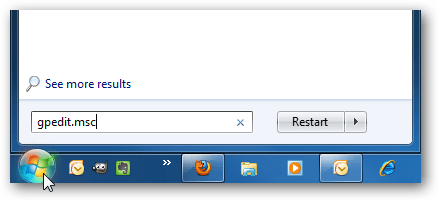
Khi cửa sổ Local Group Policy Editor mở ra, bạn điều hướng theo địa chỉ: User Configuration \ Administrative Templates sau đó chọn Cotrol Panel ở khung bên trái.
Tiếp theo ở khung bên phải bạn kích đúp chuột vào tùy chọn Prohibit access to the Control Panel.
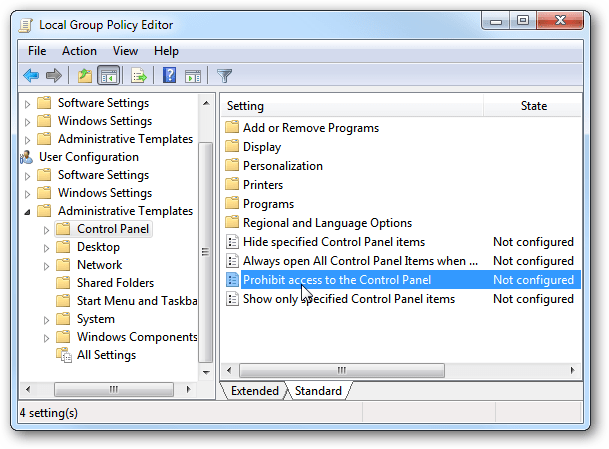
Trên cửa sổ tiếp theo bạn chọn Enable, sau đó chọn OK để đóng cửa sổ Local Group Policy Editor.
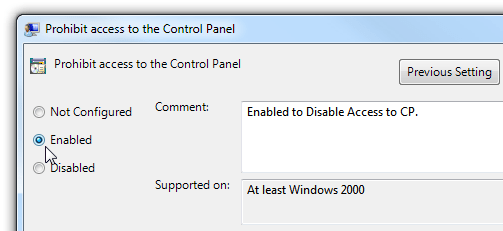
Sau khi Control Panel bị vô hiệu hóa, trên Start Menu bạn sẽ không nhìn thấy Control Panel trên Start Menu nữa.
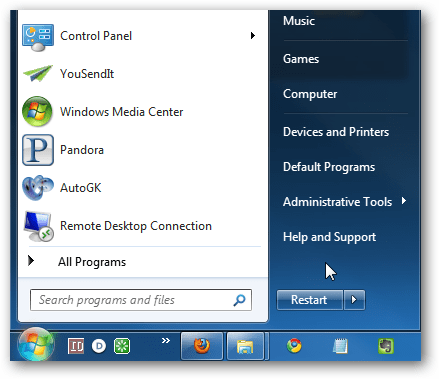
Nếu tìm Control Panel trên khung Search bạn sẽ nhận được thông báo như hình dưới đây:
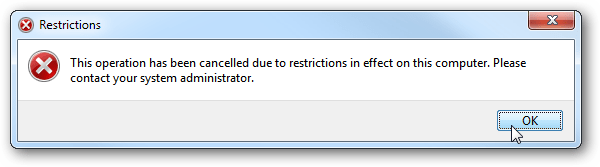
2. Vô hiệu hóa Control Panel bằng Registry Tweak
Bạn có thể vô hiệu hóa Control Panel bằng Registry Tweak. Tuy nhiên cách này chỉ áp dụng được trên các phiên bản Windows7, Vista và Windows XP.
Đầu tiên trên Start Menu bạn gõ từ khóa regedit vào khung Search rồi ấn Enter.
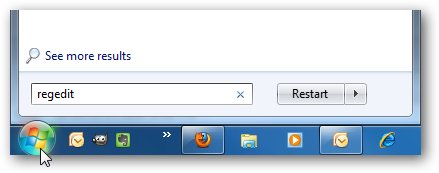
Trên cửa sổ Registry Editor, bạn điều hướng theo địa chỉ:
HKEY_CURRENT_USER\Software\Microsoft\Windows\Current Version\Policies\ExplorerTừ Explorer, bạn nhấn phải chuột lên khoảng trống bất kỳ trong khung bên phải chọn New > DWORD (32-bit) Value để tạo một khóa mới.
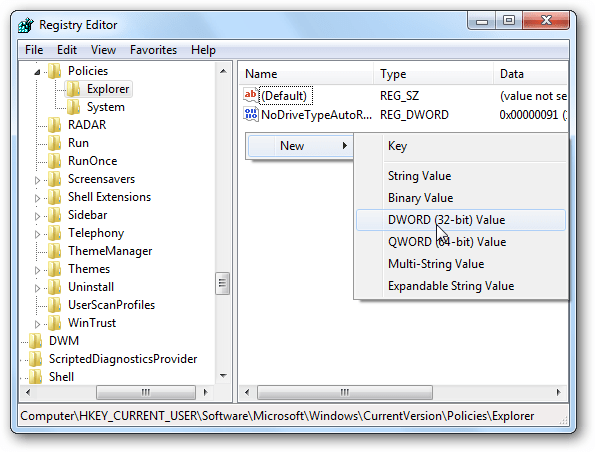
Đặt tên cho khóa này là NoControlPanel.
Sau đó kích chuột phải vào khóa mới này rồi chọn Modify...
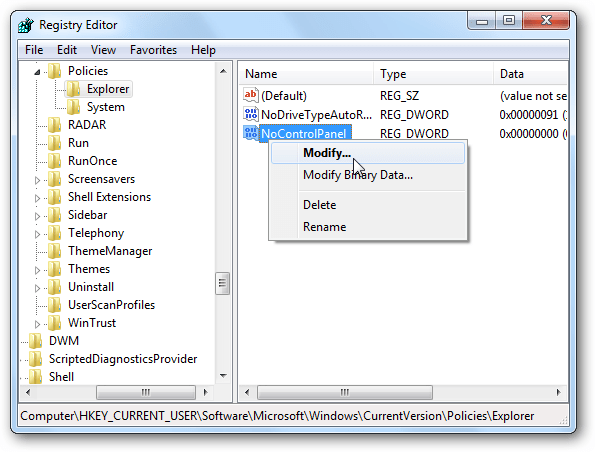
Trong khung Value data, bạn thay đổi giá trị thành 1 sau đó click OK. Đóng cửa sổ Registry Editor sau đó khởi động lại máy tính của bạn để hoàn tất quá trình.
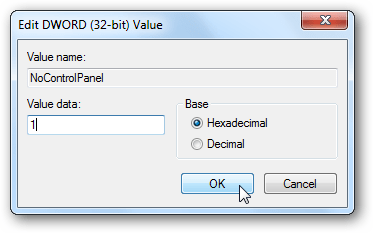
Sau khi máy tính của bạn đã khởi động xong, lúc này bạn sẽ thấy Control Panel không còn xuất hiện trên Start Menu.
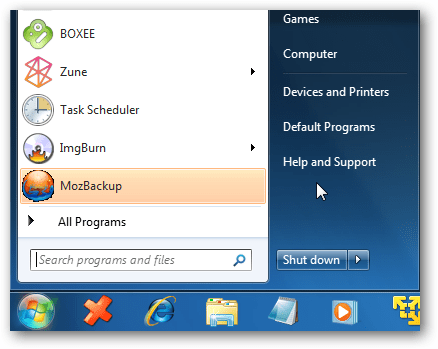
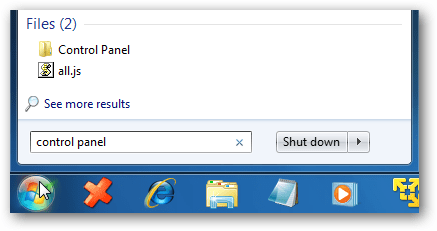
Nếu tìm Control Panel trên khung Search bạn sẽ nhận được thông báo như hình dưới đây:
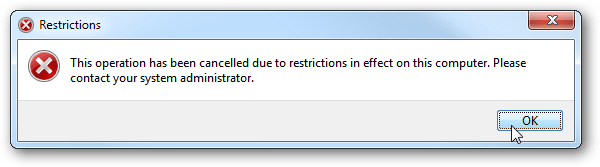
Nếu muốn kích hoạt lại Control Panel, bạn trở lại trình Registry, thay đổi giá trị trong NoControlPanel thành 0 rồi tiến hành khởi động lại máy tính của bạn.
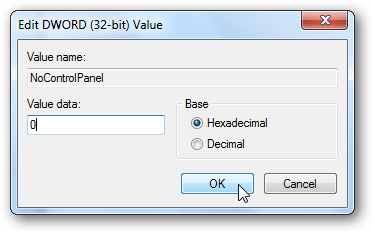
Bạn có thể tham khảo thêm một số bài viết dưới đây:
- Hướng dẫn chia và gộp ổ ngay trong Windows 7
- 4 Cách để Reset lại Windows về trạng thái ban đầu
- Nhận hết 4GB RAM trên Windows 7 32-bit
Chúc các bạn thành công!
 Công nghệ
Công nghệ  AI
AI  Windows
Windows  iPhone
iPhone  Android
Android  Học IT
Học IT  Download
Download  Tiện ích
Tiện ích  Khoa học
Khoa học  Game
Game  Làng CN
Làng CN  Ứng dụng
Ứng dụng 









 Windows 11
Windows 11  Windows 10
Windows 10  Windows 7
Windows 7  Windows 8
Windows 8  Cấu hình Router/Switch
Cấu hình Router/Switch 









 Linux
Linux  Đồng hồ thông minh
Đồng hồ thông minh  macOS
macOS  Chụp ảnh - Quay phim
Chụp ảnh - Quay phim  Thủ thuật SEO
Thủ thuật SEO  Phần cứng
Phần cứng  Kiến thức cơ bản
Kiến thức cơ bản  Lập trình
Lập trình  Dịch vụ công trực tuyến
Dịch vụ công trực tuyến  Dịch vụ nhà mạng
Dịch vụ nhà mạng  Quiz công nghệ
Quiz công nghệ  Microsoft Word 2016
Microsoft Word 2016  Microsoft Word 2013
Microsoft Word 2013  Microsoft Word 2007
Microsoft Word 2007  Microsoft Excel 2019
Microsoft Excel 2019  Microsoft Excel 2016
Microsoft Excel 2016  Microsoft PowerPoint 2019
Microsoft PowerPoint 2019  Google Sheets
Google Sheets  Học Photoshop
Học Photoshop  Lập trình Scratch
Lập trình Scratch  Bootstrap
Bootstrap  Năng suất
Năng suất  Game - Trò chơi
Game - Trò chơi  Hệ thống
Hệ thống  Thiết kế & Đồ họa
Thiết kế & Đồ họa  Internet
Internet  Bảo mật, Antivirus
Bảo mật, Antivirus  Doanh nghiệp
Doanh nghiệp  Ảnh & Video
Ảnh & Video  Giải trí & Âm nhạc
Giải trí & Âm nhạc  Mạng xã hội
Mạng xã hội  Lập trình
Lập trình  Giáo dục - Học tập
Giáo dục - Học tập  Lối sống
Lối sống  Tài chính & Mua sắm
Tài chính & Mua sắm  AI Trí tuệ nhân tạo
AI Trí tuệ nhân tạo  ChatGPT
ChatGPT  Gemini
Gemini  Điện máy
Điện máy  Tivi
Tivi  Tủ lạnh
Tủ lạnh  Điều hòa
Điều hòa  Máy giặt
Máy giặt  Cuộc sống
Cuộc sống  TOP
TOP  Kỹ năng
Kỹ năng  Món ngon mỗi ngày
Món ngon mỗi ngày  Nuôi dạy con
Nuôi dạy con  Mẹo vặt
Mẹo vặt  Phim ảnh, Truyện
Phim ảnh, Truyện  Làm đẹp
Làm đẹp  DIY - Handmade
DIY - Handmade  Du lịch
Du lịch  Quà tặng
Quà tặng  Giải trí
Giải trí  Là gì?
Là gì?  Nhà đẹp
Nhà đẹp  Giáng sinh - Noel
Giáng sinh - Noel  Hướng dẫn
Hướng dẫn  Ô tô, Xe máy
Ô tô, Xe máy  Tấn công mạng
Tấn công mạng  Chuyện công nghệ
Chuyện công nghệ  Công nghệ mới
Công nghệ mới  Trí tuệ Thiên tài
Trí tuệ Thiên tài